Для того чтобы устранить этот недостаток, перейдите на уровень вершин. Для удаления лишних вершин предназначена команда Functions • Optimize (Функции • Оптимизировать) в главном меню CINEMA 4D.
Перед выбором этой команды снимите выделение со всех вершин, чтобы операция была применена ко всему объекту, а не только к некоторым его элементам. Для этого можно воспользоваться командой главного меню Selection • Deselect All
На рис. 1.68 показано диалоговое окно Optimize, которое открывается по команде Optimize. Расположенные в нем флажки определяют тип элементов, учитываемых при оптимизации.
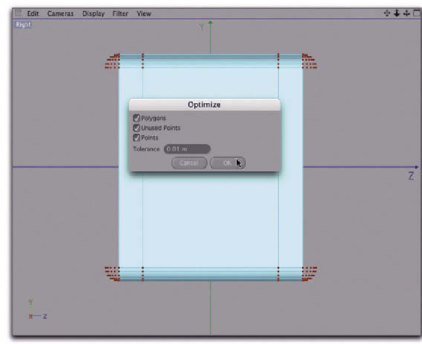
Рис. 1.68. Оптимизация объекта Если установлен флажок Polygons, то будут найдены полностью одинаковые поверхности, после чего лишние дубликаты будут удалены.
Флажку Unused Points (Незадейство ванные вершины) соответствует поиск и удаление вершин, никак не связанных с многоугольниками (именно тот вариант, который нас интересует).
Когда установлен флажок Points, выполняется поиск веошин. расстояние между которыми меньше значения, указанного в поле Tolerance (Допуск). Если такие вершины найдены, то они объединяются в одну вершину.
Обычно все три флажка оставляют установленными - исправление всех возможных ошибок и максимальная оптимизация объектов никогда не повредит. Единственное, за чем необходимо следить, - это значение Tolerance в том случае, если модель создана в очень маленьком масштабе (т.е. когда вершины расположены очень близко друг к другу). Однако такое происходит нечасто.
После нажатия кнопки ОК все обособленные вершины исчезнут.
Осталось только удалить поверхности между ручками корпуса. Активизируйте режим работы с многоугольниками и выделите эти поверхности с помощью инструмента Live Selection.
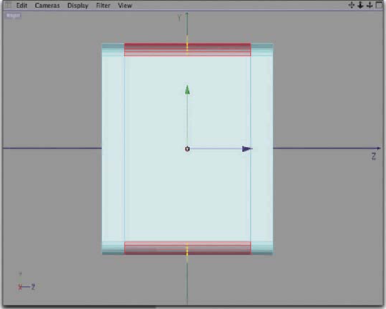
Рис. 1.69. Выделены поверхности между предполагаемыми ручками корпуса Для удаления поверхностей нажмите клавишу <Delete>. Полученный результат должен соответствовать рис. 1.70.
Область между ручками корпуса необходимо закрыть. Переключитесь в режим работы с вершинами и выберите команду меню Structure • Create Polygon
(Структура • Создать многоугольник). Последовательно щелкните мышью на тех вершинах, которые должны сформировать новый многоугольник (рис. 1.71).
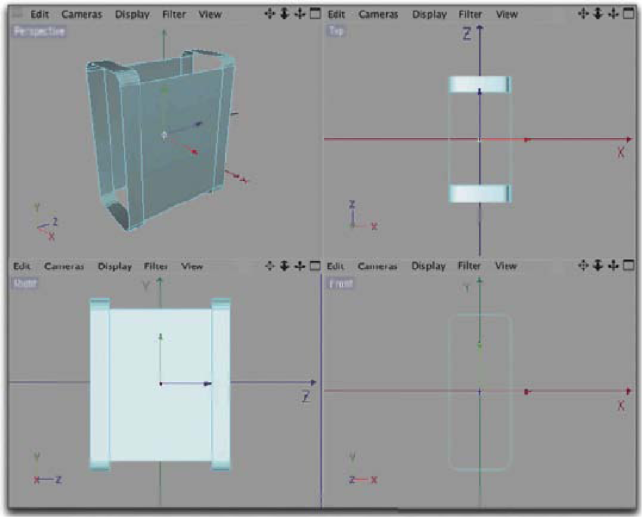
Рис. 1.70. Удаление поверхностей в верхней и нижней частях корпуса

Рис. 1.71. Создание многоугольников вручную
Если вершины плохо видно, переключитесь в окно проекции Perspective.
Линии олицетворяют грани нового многоугольника, создание которого завершается по двойному щелчку мышью на последней вершине. Таким образом, пользователь сам определяет, сколько вершин будет в этом многоугольнике: три, четыре или больше.
Во избежание пересечения граней на вершинах следует щелкать в определенном порядке: по часовой стрелке или против часовой стрелки.
Аналогичным образом создайте новый многоугольник и в нижней части корпуса, чтобы заполнить пустоту между ручками.
Ранее мы уже упоминали о нормалях поверхности и их назначении. Зачастую при создании многоугольника вручную направление новой нормали не соответствует направлению нормалей окружающих многоугольников.
